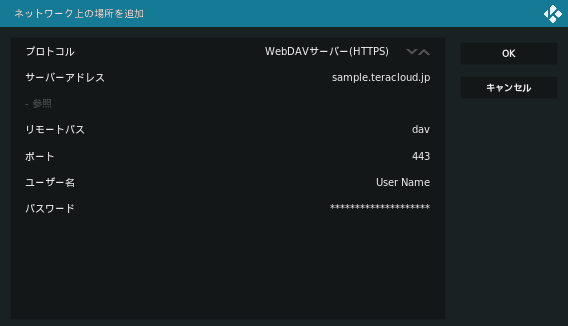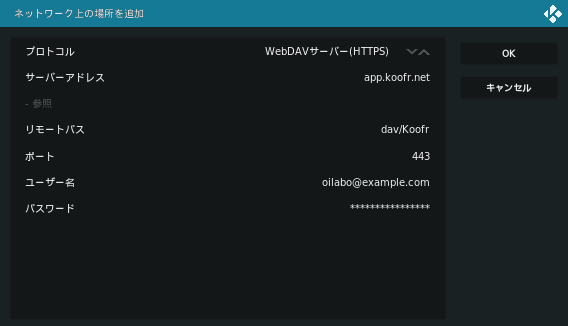KodiでのWebDAV接続方法
KodiでのWebDAV接続でちょっと戸惑ったのでそのメモ
Kodiのシステムメニューから「ファイルマネージャー」→「ソースを追加」→「参照」→「ネットワーク上の場所を追加」と進んでWebDAVを追加します。
KodiではWebDAVアドレスをサーバーアドレスとリモートアドレスの2つに分けて入力する必要があります。
WebDAV接続設定の例
TeraCLOUD の場合
WebDAVアドレス: https://sample.teracloud.jp/dav/
Koofr の場合
WebDAVアドレス: https://app.koofr.net/dav/Koofr
こんな感じでホスト名とそれ以降のパスに分けて入力すればOK
注意点としては、サーバーアドレスの欄に「https://」を書くと接続失敗します。
以上
関連記事: